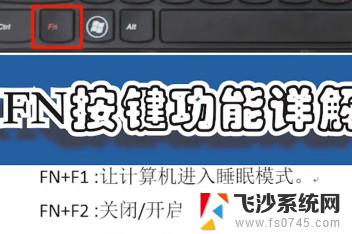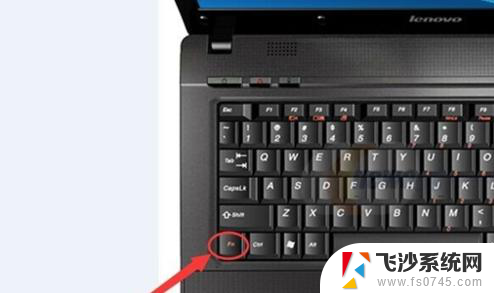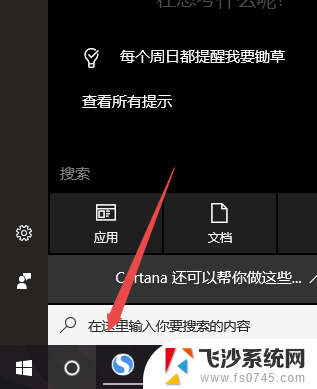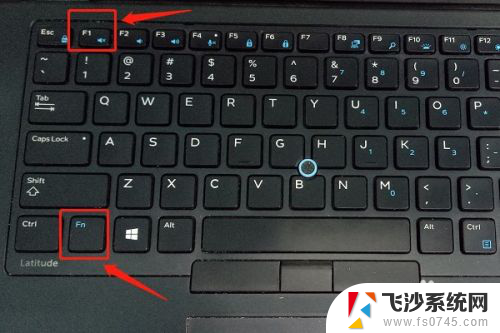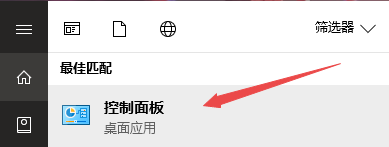笔记本fn锁键盘 笔记本电脑fn键解锁方法
随着笔记本电脑的普及和使用,人们对其功能的需求也越来越高,而其中一个常见的功能就是键盘上的FN键。FN键可以实现一些特殊的功能,如调节音量、亮度等。有时候我们会不小心将键盘锁住,导致无法正常使用FN键。如何解锁笔记本电脑的FN键呢?本文将为大家介绍一些常见的解锁方法,帮助大家解决这个问题。无论是经验丰富的用户还是新手,都可以从中受益。
方法如下:
1.第一步:在自己笔记本的键盘上找一下标有【FnLock】的键,多是出现在【Esc】上。

2.第二步:如果找到了电脑上的【FnLock】,那么就要按住Fn键+FnLock键, Fn功能就可以解锁了。

3.第三步:我们来试一遍,在自己的键盘上同时按住【Fn】键加【FnLock】键。如果出现如下图标就算成功了。
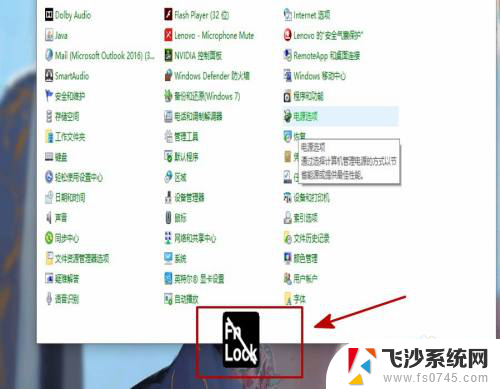
4.第四步:还有一种方法也可以解锁fn键,首先打开电脑的【控制面板】,设置查看方式为【小图标】。点击【键盘】。

5.第五步:在键盘属性中点击【fn和功能键】,在“F1和F12键的缺省功能”中选择“直接以F1-F12以启动特殊功能”;
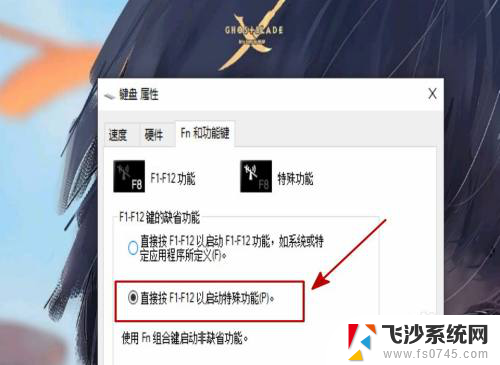
6.第六步:在“如何使用fn键”中选择“正常方法”,这样也是可以解锁电脑上的fn键的。
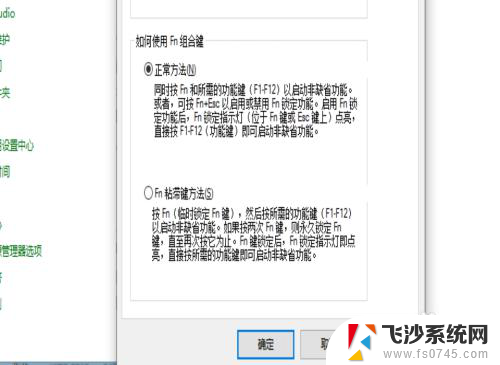
7.第七步:在两种方法都试过之后我们就可以看看自己的fn键是否解锁了,如果解锁的话便可以正常调整声音和屏幕亮度了。

8.总结:
解锁fn键其实很简单,首先只需要找到键盘上的【FnLock】键,然后fn键和它一起按便可以解锁了;
然后便是在控制面板中更改键盘属性。
以上是关于笔记本电脑fn锁定键盘的所有内容,如果您还有任何疑问,请参考以上小编的操作步骤,希望这对大家有所帮助。